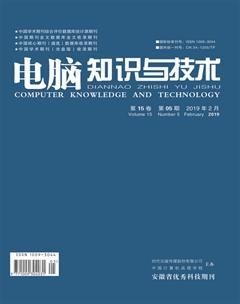浅析双坐标轴图表的制作
王智伟
摘要:图表是《EXCEL电子表格制作》教材中的一个重要知识点,双坐标轴图表的制作在所有的中职教材中都很少讲到,在近几年的省市素质能力大赛中屡次涉及双坐标轴图表的制作试题,本文就从历年试题中抽取一道有关双坐标轴图表制作的试题来分析其制作方法和制作过程。
关键词:主纵坐标轴;副纵坐标轴;数据系列格式;图表类型;图表区格式
中图分类号:TP311 文献标识码:A 文章编号:1009-3044(2019)05-0201-03
《EXCEL电子表格制作》是中等职业学校计算机专业和非计算机专业学生都要学习和掌握的一门基础学科,其中图表的制作是《EXCEL电子表格制作》教材中的一个重要知识点,双坐标轴图表的制作在历年来的省市素质能力大赛中屡次出现,而在所有的中职《EXCEL电子表格制作》教材中都很少涉及,因此大部分学生在学习双坐标轴图表的制作时中也觉得颇有难度。下面我们就以一道双坐标轴图表制作的竞赛试题为例来讲述一下其制作方法和过程。
1 问题引入
双坐标轴图表是指有两个Y坐标轴,且要表现的数据有2个系列或2个以上。通常应用于两組数据落差较大的图表。如图1所示是从历年EXCEL竞赛试题中抽取的一道有关双坐标轴图表制作的试题。题目要求:根据“试题2”中给定的数据,参照图表样例,制作汽车产、销、增量情况图表。
2 问题分析
本试题图中共有四组数据,其中汽车产量与汽车销量这两组数据相近,落差不大,共用的是一个主纵坐标轴,产量同比增长与销量同比增长这两组数据相近,落差不大,共用的是同一个副纵坐标轴。但是汽车产量与销量数据和产量与销量同比增长数据相比,落差较大,如果出现共用同一坐标轴,那么产量与销量同比增长在图表上就很难看出来,所以这四组数据不能共用同一坐标轴。
3 问题处理
3.1 图表的生成
1)选择表格中的数据,单击“插入”选项卡“图表”组中的“柱形图”下拉按钮,选择“二维簇状柱形图”
2)分别选择“产量同比增长”、“销量同比增长”柱形图部分,单击鼠标右键,选择“设置数据系列格式”项,打开“设置数据系列格式”对话框,如图3上图所示。选择“系列选项”项,在对话右侧“系列绘制在”项中选择“次坐标轴”,单击“关闭”按钮。
3)分别选择“产量同比增长”、“销量同比增长”柱形图部分,单击鼠标右键,选择“更改图表系列类型”,打开“更改图表系列类型”对话框,如图4左图所示。选择“折线图”,在对话框右侧选择折线图的类型为“带数据标记的折线图”,单击“确定”按钮。
3.2 图表的美化
1)柱形图的美化
①选择表示汽车产量的蓝色矩形条右击,选择“设置数据系列格式”选项,打开“设置数据系列格式”对话框,选择“填充”选项卡,在右侧选择“渐变填充”,设置渐变的颜色、渐变的方向。如图5所示。
②单击“边框颜色”选项卡,在右侧选择“实线”“黑色”。再选择“边框样式”选项卡,在右侧“宽度”中设置为1.5磅。
③使用同样的方法设置表示“汽车销量”的矩形条。
2)折线图的美化
①右击产量同比增长折线图,选择“设置数据系列格式”选项,打开“设置数据系列格式”对话框。选择“数据标记选项”,在右侧设置数据标记类型为“内置”,类型选择菱形,大小默认。再选择“数据标记填充”选项,在右侧设置数据标记填充为“纯色填充”,填充颜色为“紫色”。如图6所示。
②单击“线条颜色”选项,在右侧线条颜色中选择实线,在颜色下拉列表中选择“其他颜色”,打开“颜色”对话框,设置为“粉色”,单击“确定”按钮。选择“线型”选项,在右侧线型宽度中选择3磅。单击“标记颜色”选项,在右侧标记线颜色选择“无线条”。单击“关闭”按钮。
③使用同样的方法设置“表示销量同比增长”折线。
3)图表区美化
①单击“布局”选项卡,选择“图表区”,为图表添加图表标题、主要纵坐标轴标题、次要纵坐标轴标题。
②选择“绘制区”单击右键,选择“设置绘图区格式”项,打开“设置绘图区”对话框,选择“填充”项,在右侧填充中选择“纯色填充”,填充颜色为白色,背景1,深色35%,单击“关闭”按钮。
③单击“布局”选项卡,选择“坐标轴”组中的“网格线”下拉列表,选择“主要横网格线”,再选择“其他主要横网络线选项”,打开“设置主要网格线格式”对话框,在“线条颜色”中选择实线,黑色。单击“线型”选项,选择线条宽度为1磅。单击“关闭”按钮。
④右击主要纵坐标轴,选择“设置坐标轴格式”,打开“设置坐标轴格式”对话框,设置“主要刻度线类型”为“内部”。选择“线条颜色”项,选择“实线”,黑色。选择“线型”项,设置线宽1磅。单击“关闭”按钮。同样的方法设置次坐标轴和横坐标轴。
⑤选择“图表区”单击右键,选择“设置图表区格式”项,打开“设置图表区格式”对话框,选择“填充”项,填充类型为“渐变填充”,“类型”为矩形,“方向”为中心辐射。设置五个色标颜色如图7所示。选择“边框颜色”项,设置实线、黑色。选择“边框样式”项,设置线宽为1磅。单击“关闭”按钮。
⑥单击“布局”选项卡,选择“标签”组中的“图例”下拉按钮,选择“在底部显示图例”。右击“图例”,选择“设置图例格式”项,打开“设置图例格式”对话框,选择“填充”项,“纯色填充”“白色”。选择“边框颜色”,“实线”“黑色”。选择“边框样式”,线宽1磅。单击“关闭”按钮。
⑦最终效果图如图1所示。
4 问题总结
从本试题的制作过程来看,处理双坐标轴图表问题大体上分为两大步:(1)双坐标轴图表的生成;(2)图表的美化。重点是理解什么情况下运用双坐标轴制作图表以及选择不同的数据系列分别生成主纵坐标轴和副纵坐标轴;图表的美化部分需要细心观察,耐心比较。
参考文献:
[1]王小林,郭燕.EXCEL 2010电子表格制作案例教程[M].北京:北京金企鹅文化发展中心策划主编. 航空工业出版社, 全国计算机应用技术证书考试(NIT)推荐教材,2017.7.
[2]刘可,李显进.EXCEL 2010从入门到精通[M].北京:清华大学出版社,2014.
【通联编辑:王力】